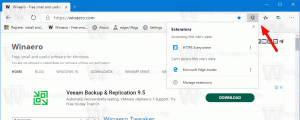Explorer'da hızlı bir şekilde bir dosya için bir kopya nasıl oluşturulur
Kopyalama, Windows'taki en kolay şeylerden biridir ve Windows 95'ten beri son derece basittir. Bu yazıda, biraz zaman kazanmak ve sadece iki klavye kısayolu ile nasıl yedek kopya oluşturulacağını sizinle paylaşmak istiyorum - bu bildiğim en hızlı yol.
Dosyaları klavye ile kopyalamak fareden daha hızlıdır. Fare işaretçinizi hareket ettirmeniz veya ek Explorer pencereleri açmanız bile gerekmez. Sadece aşağıdaki talimatları izleyin.
- İstediğiniz konumda Dosya Gezgini'ni açın. Hızlı bir şekilde açmak için klavyede Win + E kısayol tuşlarına birlikte basabilirsiniz.
İpucu: Bkz. Win tuşlarına sahip tüm Windows klavye kısayollarının nihai listesi - Dosya(lar)ınızı veya klasör(ler)inizi seçin. Boşluk çubuğu ve ok tuşlarını kullanarak dosyaları seçebilirsiniz. Birden fazla dosya seçmek istiyorsanız, Ctrl tuşunu basılı tutun ve seçim odağını taşımak için ok tuşlarını kullanın ve seçmek için Boşluk çubuğuna basın.
- Ctrl + C kısayol tuşlarına birlikte basın.
- Son olarak klavyede Ctrl + V tuşlarına basın.

Explorer, seçilen her dosya için bir yedek kopya oluşturacaktır. Bu kadar.